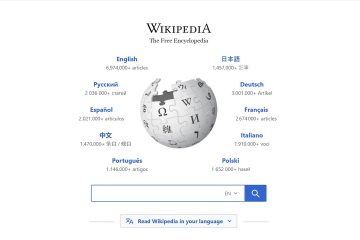Lär dig hur du skapar en anpassad skrivbordsgenväg för att snabbt skapa en systemåterställningspunkt i Windows 11 och Windows 10.
När du gör en betydande förändring, som att ändra registret, installera eller avinstallera drivrutiner eller anpassa avancerade systeminställningar, rekommenderas det ofta att du skapar en systemåterställningspunkt. Den här återställningspunkten hjälper dig att återställa systemet till ett känt bra tillstånd om något dåligt händer.
I allmänhet är det inte svårt att skapa en återställningspunkt i Windows. Det kräver dock att du skriver för mycket eller navigerar i flera menyer. Om du ofta skapar återställningspunkter kan det vara krångligt. Tack och lov kan du skapa en genväg på skrivbordet för att snabbt skapa en systemåterställningspunkt. I den här snabba och enkla guiden kommer jag att visa dig stegen för att skapa en systemåterställningspunkt på skrivbordet i Windows 11 och Windows 10. Låt oss komma igång.

Bra att läsa: Så här skapar du automatiskt återställningspunkter på schemat >St
Tryck på “Windows-tangenten + D” för att gå till skrivbordet.Högerklicka på skrivbordet och välj “Ny” > “Genväg“. Klistra in “%windir%\System32\SystemPropertiesProtection.exe fältet” i sökvägen” “Nästa“. Skriv “Systemåterställning” i namnfältet och klicka på “Slutför“. Med det har du skapat systemåterställningspunktens skrivbordsgenväg.
Detaljerade steg (med skärmdumpar)
Tryck först på skrivbordet, gå till D“genväg. När du är på skrivbordet högerklickar du var som helst på tomt utrymme och väljer”Ny“och sedan”Genväg“. Detta öppnar genvägsguiden.
I guiden”Skapa genväg”, klistrar du in följande sökväg i platsfältet och klickar på”Nästa“.
%windir%\System32\SystemPropertiesProtection.exe

Nu Skriv du ett namn du väljer i fältet”Namn”och klickar på”Fi”. Till exempel, jag döper genvägen till”Systemåterställning”. Du kan namnge det vad du vill.

Med det har du genvägen för skrivbordet åter till systemet funktionalitet.

Dubbelklicka på Systemet och återställ verktyget. För att skapa en systemåterställningspunkt, välj enheten och klicka på knappen”Skapa“. Följ sedan systemåterställningsguiden för att skapa en ny återställningspunkt.
Om du vill öppna verktyget Systemåterställning snabbare, tilldela det en kortkommando till den nyskapade skrivbordsgenvägen. Så här gör du: Högerklicka på genvägen för systemåterställning. Välj “Egenskaper“. Klicka på fältet “Genväg“.Tryck på genvägen du vill tilldela. Klicka på “OK“. Med det har du tilldelat en kortkommando för att återställa en -tangent till systemet. genväg. Från och med nu, närhelst du vill öppna genvägsverktyget för återställning, när du vill öppna systemtangenten för att återställa tangentbordet omedelbart. Ibland kan det hända att verktyget inte öppnas omedelbart och det tar en eller två sekunder. Det är normalt, spamma inte genvägen om verktyget inte dyker upp omedelbart. — Det är allt. Det är så enkelt att skapa en systemåterställning på skrivbordet och konfigurera den för att öppnas med en kortkommando. Om du har några frågor eller behöver hjälp, kommentera nedan. Jag hjälper gärna till.